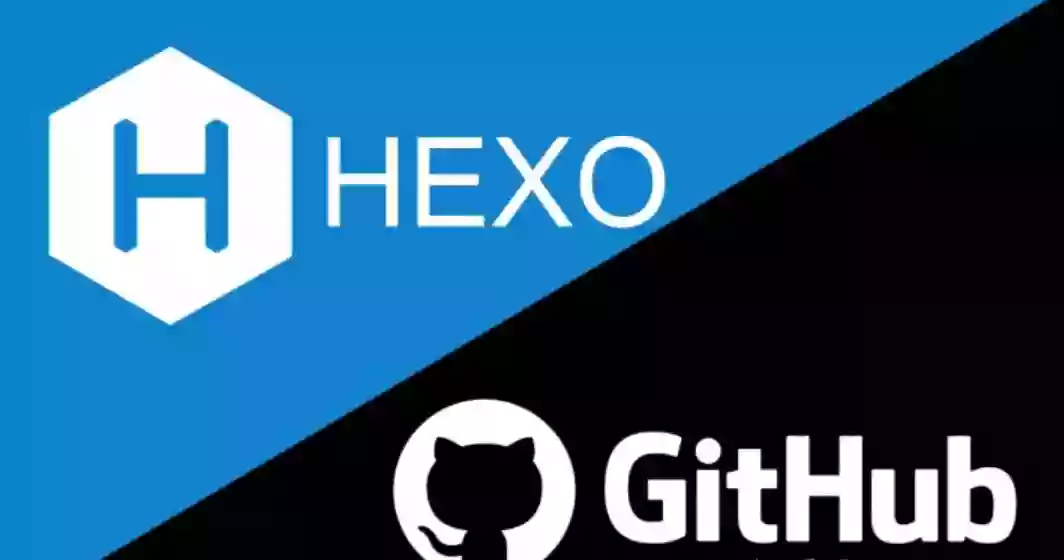给网页添加PPT演示功能,一定会炫酷到你的小伙伴,这里介绍nodeppt给hexo博客添加PPT演示功能,当然PPT演示也可以独立域名访问
插入PPT
安装nodeppt
$ npm install -g nodeppt使用nodeppt
# new:使用线上模板创建一个新的 md 文件
# create a new slide with an official template
$ nodeppt new slide.md
# 使用模板
$ nodeppt new username/repo xxx.md
# create a new slide straight from a github template
$ nodeppt new slide.md -t username/repo
# serve:启动一个 md 文件的 webpack dev server
# start local sever show slide
$ nodeppt serve slide.md
# start local sever show slide with port
$ nodeppt serve slide.md -p port
# build:编译产出一个 md 文件
# to build a slide
$ nodeppt build slide.md生成的网页可以使用键盘操作(类似PPT操作)
- Page: ↑/↓/←/→ Space Home End
- Fullscreen: F
- Overview: -/+
- Speaker Note: N
- Grid Background: Enter
- nodeppt 有演讲者模式,在页面 url 后面增加
?mode=speaker既可以打开演讲者模式,双屏同步
端口port的好处是可以照着官网的demo文件学习和修改,保证多个slide.md在浏览器查看时不会冲突,默认的链接是http://192.168.0.105:8080/。
产生pdf:直接在浏览器上
command+P/ctrl+P产生html:
之前版本通过
nodeppt generate ./ppts/demo.md -a,见Github nodePPT v1.2.0当前版本产生html利用built指令 ,例如
nodeppt build slide.md,产生的html在默认文件夹dist中,包含CSS、IMG、JS三个文件夹和demo.html。在nodeppt仓库的Issue上找到一个小哥做的爬虫程序,亲测有效。会生成一个html文件,虽然文件会大一点。不过用index.md文件实验,发现(某些)图片响应时间过长导致失败,不过自己写的markdown基本无压力转html,给小哥点大大的赞👍而且小哥表示:
之前试过直接用build,效果没问题,但build出来会有几个文件,如果通过手机或email分享出去直接播放的话稍显麻烦。
nodeppt入门
- 配置与hexo的post文件头一样,用yaml 语法设定基本配置
title: nodeppt markdown 演示
speaker: 三水清
url: https://github.com/ksky521/nodeppt
js:
- https://www.echartsjs.com/asset/theme/shine.js
prismTheme: solarizedlight
plugins:
- echarts
- mermaid
- katex- 正文使用
<slide>对整个 markdown 文件进行拆分,拆成单页的幻灯片内容。 - 图片、样式、布局、icon、动画等设置可以看看仓库的文档和demo文件学习。
- 演讲者模式的批注通过来
:::语法添加,然后再页面的链接添加?mode=speaker,按N开启演讲中模式。
:::note
## Note here
:::踩坑
CSS样式导入失败
生成的html数学公式的格式全部错误,即使在nodeppt的配置部分引入katex的JS和CSS,导出的文档仍然会出错。
- 通过nodeppt build的html页面
打开生成的html文件可以看到2
<link rel="stylesheet" href="//cdn.staticfile.org/font-awesome/4.7.0/css/font-awesome.min.css" />
<link rel="stylesheet" href="//cdn.staticfile.org/prism/1.15.0/themes/prism.min.css" />
<link rel="stylesheet" href="//cdn.staticfile.org/KaTeX/0.10.0-rc.1/katex.min.css" />
<link rel="stylesheet" href="//cdn.staticfile.org/KaTeX/0.5.1/katex.min.css" />只要把文件中所有//开头的都替换成http://,如
<link rel=stylesheet href=https://cdn.staticfile.org/font-awesome/4.7.0/css/font-awesome.min.css>
<link rel=stylesheet href=https://cdn.staticfile.org/prism/1.15.0/themes/prism.min.css>
<link rel=stylesheet href=https://cdn.staticfile.org/KaTeX/0.10.0-rc.1/katex.min.css>
<link rel=stylesheet href=https://cdn.staticfile.org/KaTeX/0.5.1/katex.min.css>这样控制台就不会报错了,数学公式和fa-icon能正常显示了。
- 通过py程序爬的html页面
配合katex官网的使用文档,在生成的html文件<head>引用katex的JS和CSS。
<!DOCTYPE html>
<!-- KaTeX requires the use of the HTML5 doctype. Without it, KaTeX may not render properly -->
<html>
<head>
<link rel="stylesheet" href="https://cdn.jsdelivr.net/npm/katex@0.11.1/dist/katex.min.css" integrity="sha384-zB1R0rpPzHqg7Kpt0Aljp8JPLqbXI3bhnPWROx27a9N0Ll6ZP/+DiW/UqRcLbRjq" crossorigin="anonymous">
<!-- The loading of KaTeX is deferred to speed up page rendering -->
<script defer src="https://cdn.jsdelivr.net/npm/katex@0.11.1/dist/katex.min.js" integrity="sha384-y23I5Q6l+B6vatafAwxRu/0oK/79VlbSz7Q9aiSZUvyWYIYsd+qj+o24G5ZU2zJz" crossorigin="anonymous"></script>
<!-- To automatically render math in text elements, include the auto-render extension: -->
<script defer src="https://cdn.jsdelivr.net/npm/katex@0.11.1/dist/contrib/auto-render.min.js" integrity="sha384-kWPLUVMOks5AQFrykwIup5lo0m3iMkkHrD0uJ4H5cjeGihAutqP0yW0J6dpFiVkI" crossorigin="anonymous"
onload="renderMathInElement(document.body);"></script>
</head>
...
</html>添加后公式都能正确显示了。
在博客添加nodeppt
- 通过py程序爬的html页面
在Hexo博客里想调用或者链接nodeppt生成的html,需要hexo设置skip_render, 指定不进行渲染的文件或文件夹,例如在source目录下新建nodeppt来存放nodeppt生成的html,则需要在根目录下的_config.yml文件添加
skip_render:
- nodeppt/*.html- 通过nodeppt build的html页面
skip_render:
- nodeppt/**文件匹配是基于正则匹配的,如果需要忽略全部文件(/*)、指定类型type文件(/*.type)、全部文件以及子目录(/**)以及多个文件需要用(- file/**)。
对应的文件访问格式是../../nodeppt/file.html或../../nodeppt/file/demo.html,本页演示的加载是通过iframe实现的。
<iframe src="../../nodeppt/file.html" width="100%" height="500" name="topFrame" scrolling="yes" noresize="noresize" frameborder="0" id="topFrame"></iframe>注意:如果这一步不执行的话,debug会发现nodeppt生成的html会被hexo处理,产生错误
FATAL Something's wrong. Maybe you can find the solution here: https://hexo.io/docs/troubleshooting.html
Nunjucks Error: [Line 9418, Column 3465] expected variable end至于使用cdn来使用html似乎不行,出来的是html的源码,而不是网页。如果使用cdn的方式能成功就不用这么麻烦的skip_render。
有一种简单的方法就是用github或者coding等部署nodeppt的html,再iframe的src填对应的网址。如果hexo的skip_render设置正确,也可通过网址主页下的nodeppt下找到。
- https://pxxyyz.com/nodeppt/%E5%A4%9A%E5%A4%8D%E5%8F%98%E8%BF%91%E6%9C%9F%E8%BF%9B%E5%B1%95/demo.html
- http://uwrfy5.coding-pages.com/
相关项目
slidev
又一个 Web 演示PPT,基于 VUE
slidev 开发相当活跃!在线试用 sli.dev/new
presenterm
又一个 Web 演示PPT,基于 rust, 终端风格
presenterm A markdown terminal slideshow tool
参考
系列教程
Hexo系列
[十万字图文教程]基于Hexo的matery主题搭建博客并深度优化完全一站式教程
- Hexo Docker环境与Hexo基础配置篇
- hexo博客自定义修改篇
- hexo博客网络优化篇
- hexo博客增强部署篇
- hexo博客个性定制篇
- hexo博客常见问题篇
- hexo博客博文撰写篇之完美笔记大攻略终极完全版
- Hexo Markdown以及各种插件功能测试
- markdown 各种其它语法插件,latex公式支持,mermaid图表,plant uml图表,URL卡片,bilibili卡片,github卡片,豆瓣卡片,插入音乐和视频,插入脑图,插入PDF,嵌入iframe